Thaum koj pib lub Microsoft Windows XP operating system thawj zaug, cov ntsiab lus classic raug xaiv los ntawm lub neej ntawd rau txhua yam. Tab sis tus neeg siv yuav tsis nyiam nws ib txwm. Qhov tshuaj ntsuam phab ntsa, duab desktop, kab ntawv tshiab lub qhov rais thiab tus taw tes nas tuaj yeem hloov tag nrho los ntawm kev thov cov sib txawv ntawm Windows ntsiab.
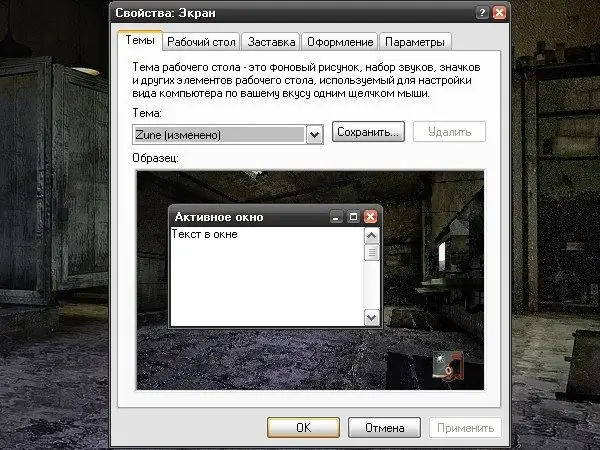
Cov Lus Qhia
Kauj ruam 1
Lub Windows sib sau tau muaj cov ntsiab lus zoo los ntawm cov uas tus neeg siv tuaj yeem xaiv qhov nws nyiam. Txhawm rau hloov lub ntsiab lus ntawm Windows tam sim no, qhib "Properties: Display" lub qhov rai. Txhawm rau ua qhov no, mus rau "Control Vaj Huam Sib Luag" los ntawm "Pib" ntawv qhia zaub mov, xaiv cov "tsos thiab cov ntsiab". Los ntawm cov kev xaiv muaj, xaiv ob qho "Hloov lub ntsiab" haujlwm, lossis nyem rau ntawm "Pom" icon. Yog tias koj "Lub Vaj Huam Sib Luag" muaj qhov zoo nkauj, xaiv "Pom" icon tam sim ntawd. Lwm txoj kev: txoj cai-nyem nyob txhua qhov chaw ntawm lub Desktop uas tsis pub muaj cov folders thiab cov ntaub ntawv. Nyob rau hauv lub npov-down qhov rai xaiv kab kawg "Properties" thiab nyem rau ntawm nws nrog txhua lub pob khawm - khawm uas yuav tsum tau "Cov Khoom: Tsa" yuav qhib.
Kauj ruam 2
Hauv qhov rai uas qhib, mus rau "Themes" tab. Nyob rau sab qaum kev ntawm lub qhov rais muaj daim teb uas muaj daim ntawv teev cia nyob rau hauv, hauv nruab nrab yog muaj cov txheej txheem ntawm lub ntsiab lus uas xaiv - piv txwv ntawm cov kho kom zoo nkauj lub qhov rai, cov duab keeb kwm yav dhau thiab cov cim rau ib qho ntawm cov ntsiab lus ntawm cov "Duab". Thaum xaiv cov ntsiab lus tshiab, cov kab ntawv no yuav hloov nws qhov tsos kom koj tuaj yeem soj ntsuam cov txiaj ntsig tshiab. Xaiv cov ntsiab lus tshiab rau koj lub computer los ntawm daim ntawv teev nco-hauv nyob hauv Cov Ntsiab Lus Subject. Thaum koj pom qhov koj xav tau, nyem rau ntawm "Thov" khawm uas nyob hauv qab ntawm lub qhov rais, thiab kaw lub pob ntseg ntawm lub khawm los ntawm nyem khawm.
Kauj ruam 3
Yog tias koj xav siv lub Windows XP lub ntsiab uas koj rub tawm los ntawm Is Taws Nem, koj yuav tsum "qhia" koj lub khoos phis tawm nrhiav qhov twg. Txhawm rau ua qhov no, hauv Daim Ntawv Teev Cov Npe-npe, txhob siv cov qauv ntsiab lus los ntawm kev sau, xaiv Xauj khoom - ib qho ntxiv lub thawv yuav qhib. Qhia seb qhov chaw ntawv twg koj lub ntsiab lus tshiab raug cawm. Cov ntsiab lus yuav tsum muaj kev ncua sijhawm. Cov ntsiab lus. Tom qab kev qhia meej txog txoj hauv kev, nyem "Qhib" khawm hauv "Qhib ntsiab lus" qhov rai thiab khawm "Thov" nyob rau hauv cov qhov rai khoom. Kaw lub "Properties: Display" qhov rai los ntawm nyem rau lub pob OK lossis ntawm X lub icon nyob rau sab xis saum toj kawg ntawm lub qhov rais.







